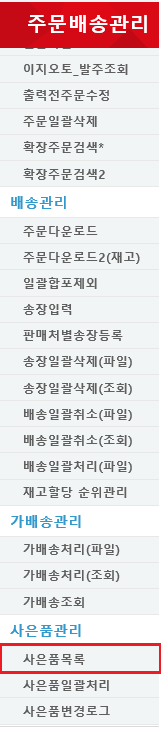"사은품 설정은 어떻게 하나요?"의 두 판 사이의 차이
둘러보기로 이동
검색으로 이동
| 36번째 줄: | 36번째 줄: | ||
<b>신규등록</b> 창에서 사은품에 대한 정보를 입력할 수 있습니다. | <b>신규등록</b> 창에서 사은품에 대한 정보를 입력할 수 있습니다. | ||
| − | <br>1. '사은품이름'에 사은품 이름을 등록합니다 | + | =====<br>1. '사은품이름'에 사은품 이름을 등록합니다===== |
[[File:2.사은품목록.png|thumb|2.사은품목록]] | [[File:2.사은품목록.png|thumb|2.사은품목록]] | ||
| − | <br>2. 판매처를 선택하고, 판매처 상품코드를 입력합니다. | + | =====<br>2. 판매처를 선택하고, 판매처 상품코드를 입력합니다.===== |
* 판매처를 전체로 놓을 경우, 전체 판매처에서 사은품증정을 진행할 수 있습니다. | * 판매처를 전체로 놓을 경우, 전체 판매처에서 사은품증정을 진행할 수 있습니다. | ||
* 판매처 상품코드를 비워놓는 것은 전체 상품에 사은품을 증정함을 의미합니다. | * 판매처 상품코드를 비워놓는 것은 전체 상품에 사은품을 증정함을 의미합니다. | ||
| − | <br>3. 상품수량 혹은 주문금액을 설정할 수 있습니다. | + | ====<br>3. 상품수량 혹은 주문금액을 설정할 수 있습니다. ==== |
* 2개 이상 혹은 일정 금액 이상일 때 사은품을 모두 증정하려면, '이하'칸을 비워둡니다. | * 2개 이상 혹은 일정 금액 이상일 때 사은품을 모두 증정하려면, '이하'칸을 비워둡니다. | ||
| − | <br>4. '사은품 상품'에서 검색을 통해 상품으로 등록해 놓은 사은품을 선택합니다. | + | ====<br>4. '사은품 상품'에서 검색을 통해 상품으로 등록해 놓은 사은품을 선택합니다.==== |
|} | |} | ||
2016년 4월 22일 (금) 01:36 판
Step 1. 사은품 등록하기
|
사은품을 신상품으로 등록해야 합니다.
|
파일:신상품 등록하기.png 신상품 등록하기
|
Step 2. 사은품 설정하기
|
사은품을 상품으로 등록했으면, 이제 사은품에 대한 설정을 해야 합니다.
|
step 3. 사은품 신규등록
|
신규등록 창에서 사은품에 대한 정보를 입력할 수 있습니다.
|